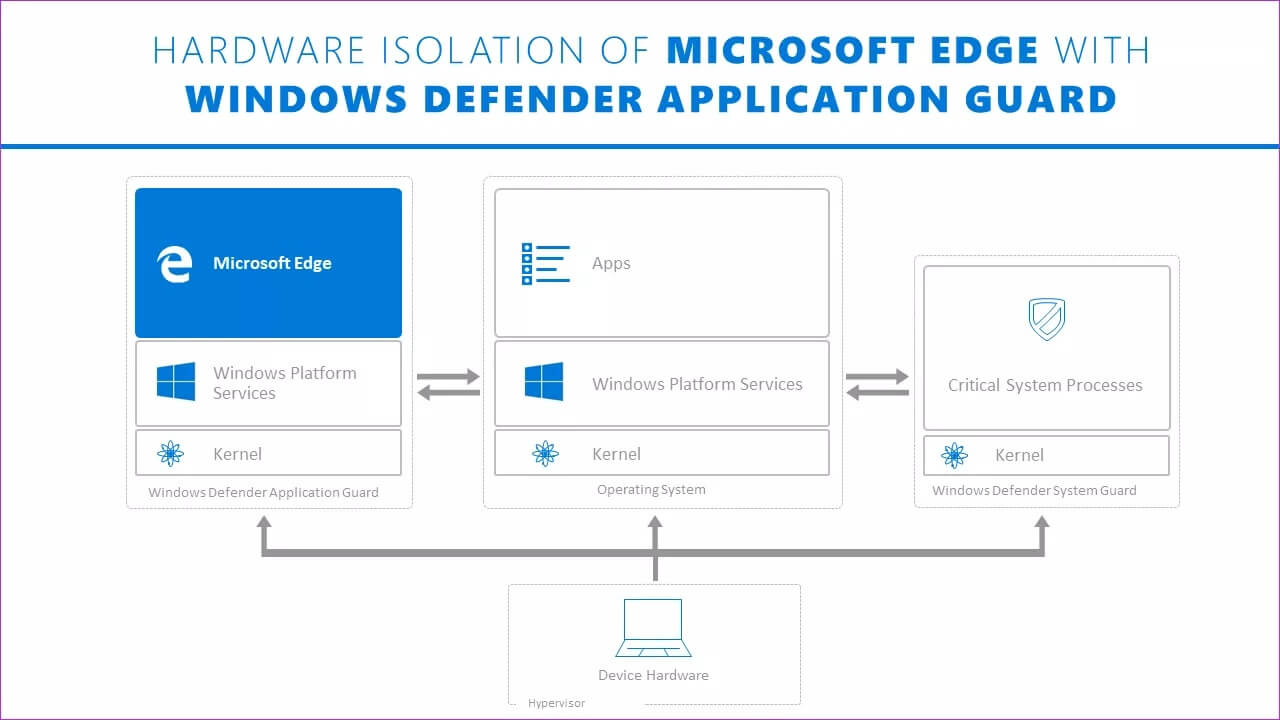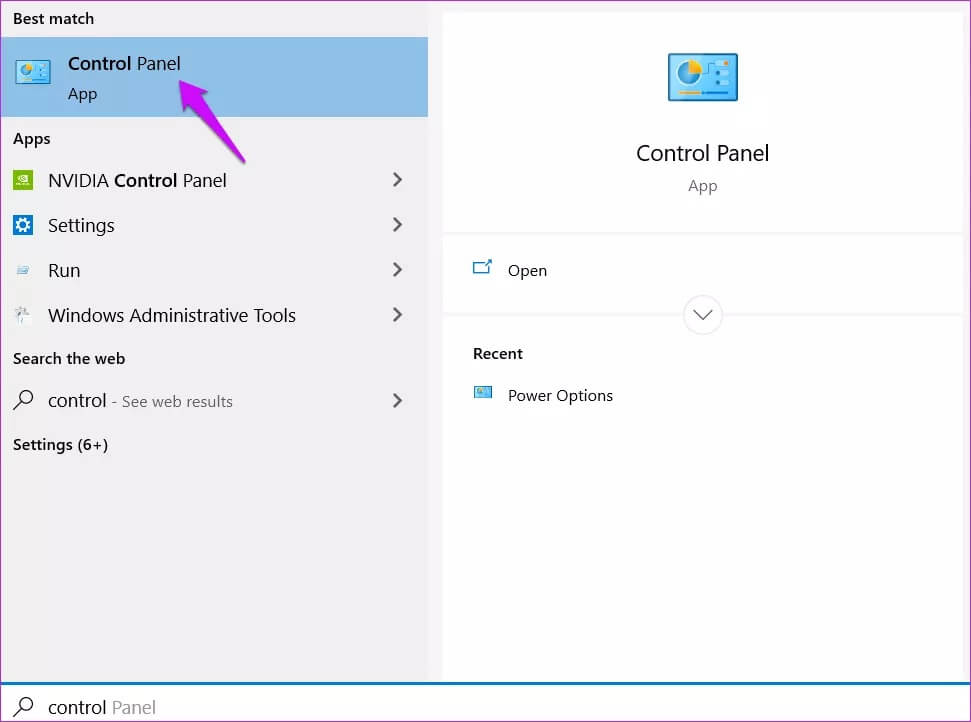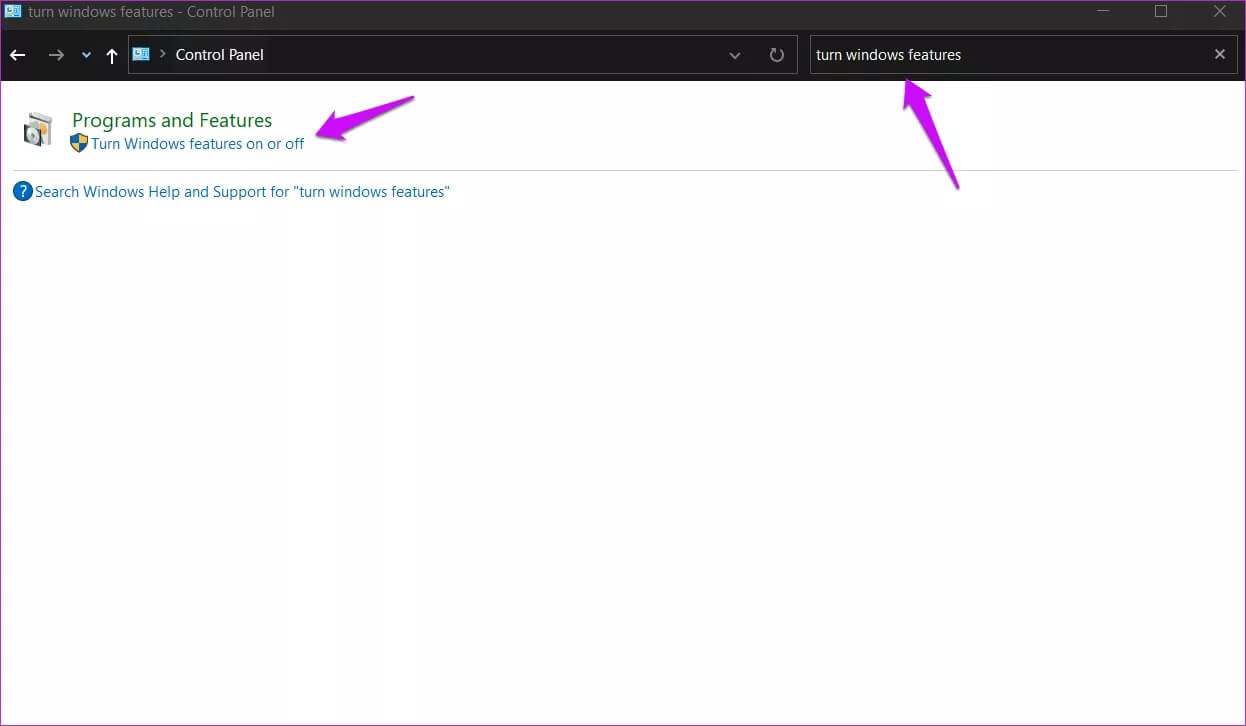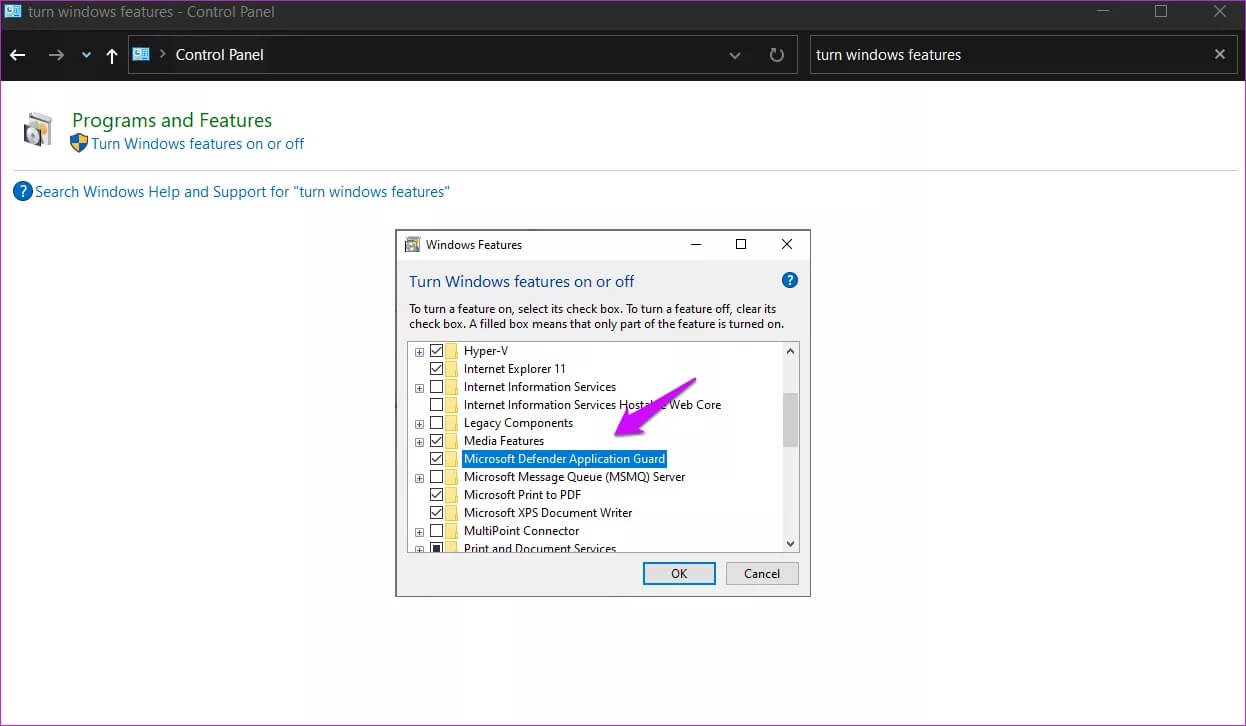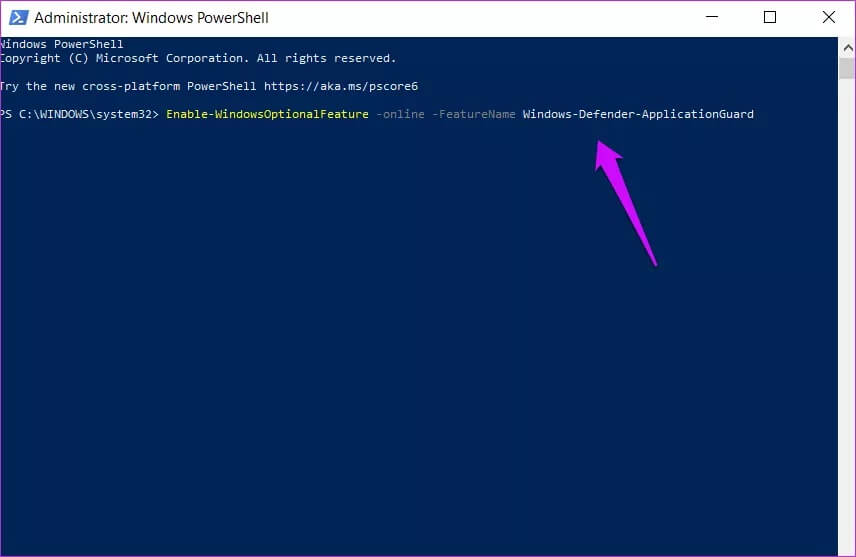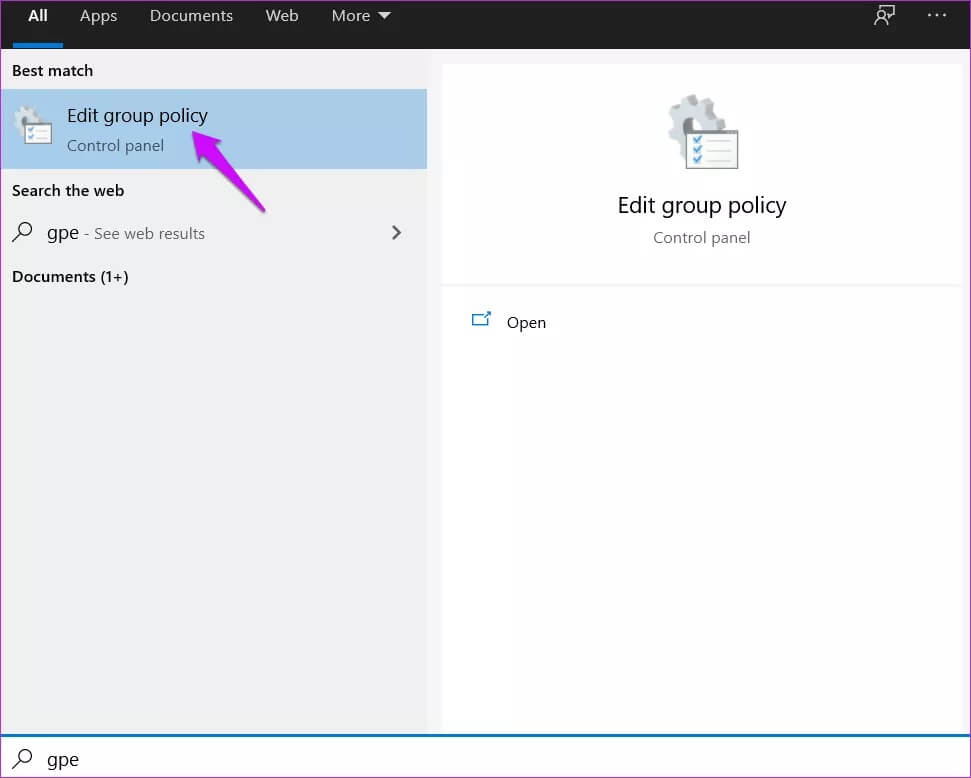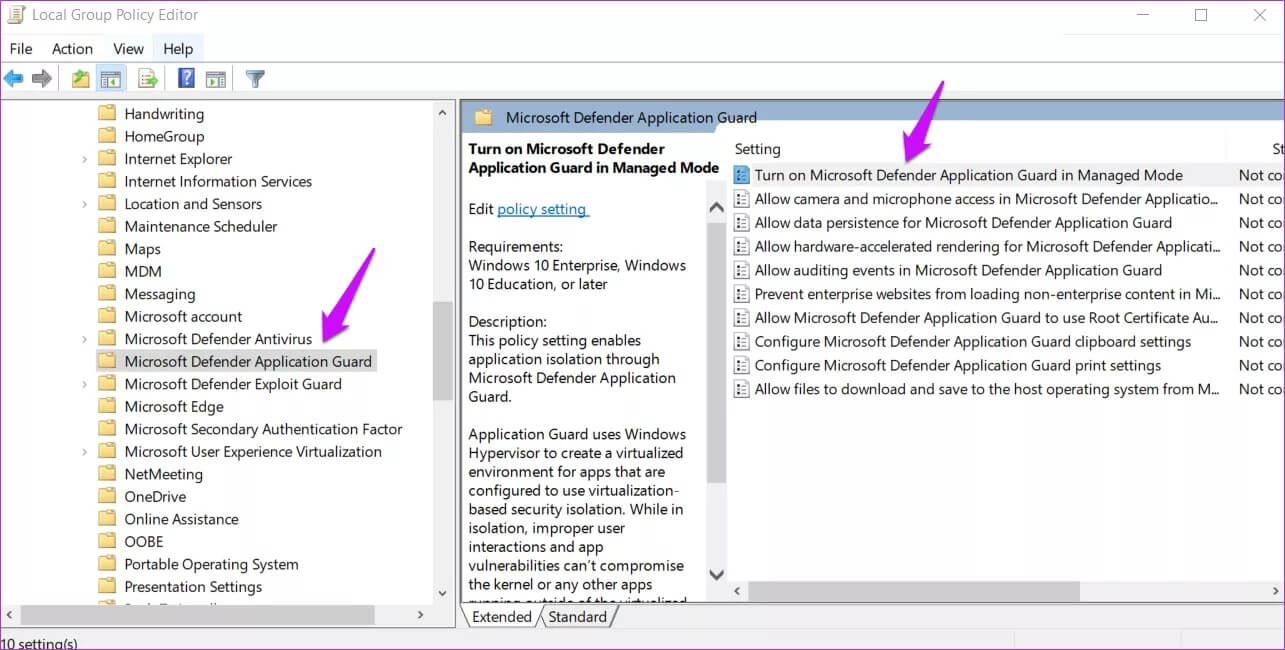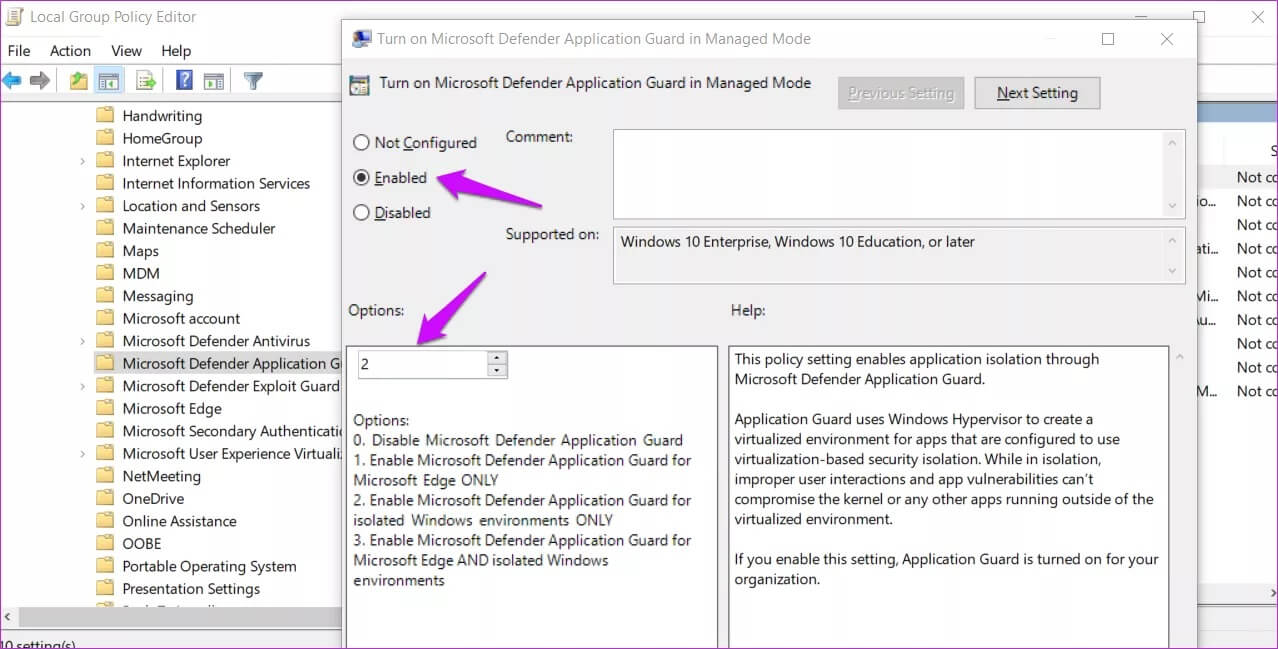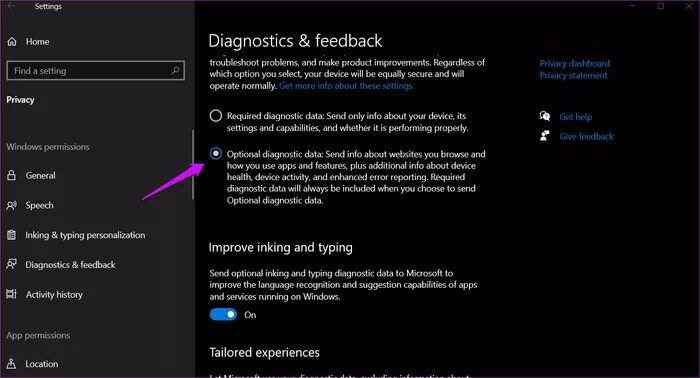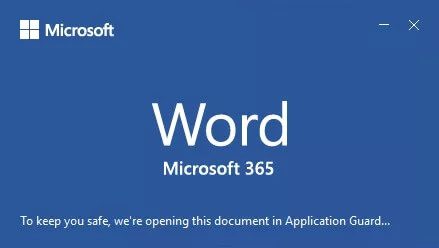Microsoft Defender Application Guard란 무엇이며 활성화하는 방법
Microsoft Defender 애플리케이션 보호
Microsoft는 확장되는 에코시스템의 보안을 지속적으로 개선하고 있습니다. 핵심 제품 중 하나 마이크로 소프트 수비수 , Windows 보안 제품군의 일부입니다. Microsoft는 최근 Office용 Microsoft Defender Application Guard라는 신제품을 출시했습니다. 사실 이름이 길긴 한데 이게 뭡니까?
Microsoft Defender Application Guard는 작년에 출시되었습니다. 유용하긴 하지만 이 기능은 언론과 사용자 모두에게 많은 관심을 받지 못했습니다. 올해 Microsoft는 제품에 Office 응용 프로그램 제품군을 포함하기 위해 한 단계 더 나아가 이름에서 알 수 있습니다.
Microsoft가 하는 것처럼 Application Guard라고 부를 것입니다. 그녀의 문서에서 온전함을 위해. 이 기능과 활성화 방법에 대해 자세히 알아보겠습니다.
시작하자.
앱 가드 란 무엇입니까?
Microsoft는 "로부터 사용자를 보호하기 위해 Application Guard를 출시했습니다.새로운 위협" 사용되는 장치를 격리합니다. 이것은 나에게 보안 도구를 생각나게 합니다.
브라우저용으로 개발됨 마이크로 소프트 에지 및 Windows 10 컴퓨터 응용 프로그램 잘못된 링크를 클릭하거나 맬웨어 또는 기타 바이러스에 감염된 웹 사이트를 열면 액세스하는 시스템뿐만 아니라 서버에 연결된 다른 모든 시스템에 큰 피해를 줄 수 있습니다.
관리자는 이제 안전한 것으로 간주되는 사이트 및 기타 리소스를 허용 목록에 추가하여 다른 모든 사이트를 신뢰할 수 없도록 만듭니다.
작동 원리는 다음과 같습니다.
목록에 없는 사이트를 연다고 가정해 보겠습니다. Edge는 호스트 운영 체제와 격리된 Hyper-V 컨테이너에서 이 사이트를 엽니다. 맬웨어나 바이러스가 컨테이너를 떠나지 않습니다. 데이터와 무결성을 보호합니다.
Office 365용 App Guard란 무엇입니까?
직원이 와일드 웹을 서핑하는 동안 웹사이트와 클라우드 리소스만 액세스하는 것은 아닙니다. 매일 작업하는 Office 문서 및 기타 파일도 있습니다. 그들은 어떻습니까? 발행되었습니다 Office용 애플리케이션 가드 이 아이디어를 염두에 두고. 추가 기능으로 생각하십시오.
Application Guard for Office는 컴퓨터와 조직의 연결된 서버를 신뢰할 수 없고 감염된 파일로부터 보호합니다. 마이크로소프트는 그것을 부른다새로운 위협이상하게도. 가상 머신을 사용하여 격리된 안전한 컨테이너에서 파일을 여는 것과 기본 개념은 동일합니다.
컨테이너 내에서 파일을 열면 일반 파일처럼 읽고, 편집하고, 인쇄하고, 상호 작용할 수 있습니다.
전제조건
이것이 작동하려면 몇 가지 시스템 요구 사항이 있습니다. 그들은:
- Intel Core i5 또는 동급
- 가상화 확장(Intel VT-x 또는 AMD-V)이 있는 64개 이상의 코어가 있는 4비트 아키텍처
- 8GB RAM
- 10GB SSD 공간
- Windows 10 엔터프라이즈 에디션 빌드 2004
Office에서 Application Guard를 활성화하는 방법
하드웨어 및 소프트웨어 시스템 요구 사항을 확인하셨기를 바랍니다. 당신은 지금해야합니다 KB4571756 다운로드 컴퓨터에 올바른 옵션이 표시되기 전에 설치하십시오.
이 기능을 활성화 또는 비활성화하는 과정은 설정과 동일합니다. 보호 또는 가상화.
단계1 : 찾다 제어반 에서 엽니다. 메뉴를 시작하다.
단계2 : 찾기 및 열기 Windows 기능을 켜거나 끕니다.
단계3 : 다음 팝업에서 검색 Microsoft Defender Application Guard 옵션을 선택하고 활성화합니다.
종료하기 전에 모든 변경 사항을 저장하는 것을 잊지 마십시오.
제어판에서 이 옵션을 찾을 수 없거나 명령줄 작업을 선호하는 경우 PowerShell에서 활성화할 수도 있습니다. PowerShell이 관리자 권한으로 열려 있는지 확인하고 다음 명령을 실행합니다.
Enable-WindowsOptionalFeature -online -FeatureName Windows-Defender-ApplicationGuard
단계4 : 찾다 그룹 정책 편집기 그리고 시작 메뉴에서 엽니다.
단계5 : 이동 폴더 구조 아래 제안.
컴퓨터 구성\관리 템플릿\Windows 구성 요소\Microsoft Defender Application Guard
"관리 모드에서 Microsoft Defender Application Guard 켜기" 옵션을 두 번 클릭하여 엽니다.
단계6 : 이제 선택합니다 아마도 그리고 아래 스크린샷과 같이 옵션 값을 2로 설정합니다.
딸깍 하는 소리 신청 그리고 저장 모든 변경 사항.
단계7 : 마지막으로, 열다 설정 > 개인 정보 > 진단 및 피드백. 아직 선택하지 않은 경우 선택적 진단 데이터를 선택합니다.
그것이 작동하는지 아닌지 어떻게 알 수 있습니까? 기초적인. 화이트리스트(신뢰할 수 없음)에 없는 Word 문서를 열면 다음 메시지가 표시됩니다.
귀하의 안전을 위해 Application Guard에서 이 문서를 여는 중입니다.
또한 작업 표시줄의 Word 아이콘에 방패 아이콘이 있어야 합니다.
경비 임무
지난 몇 년 동안 Microsoft가 보안에 접근한 방식에 깊은 인상을 받았습니다. 저는 정기적으로 샌드박스를 사용하여 앱을 테스트하고, 사이트를 잠금 해제하고, 안전한 환경에서 새로운 해킹을 시도합니다. Microsoft Defender Application Guard는 서버나 시스템이 손상되면 잃을 것이 많은 기업 사용자를 위해 더 많은 옵션을 추가합니다. 이것은 해커와 싸우기 위한 또 다른 도구입니다. 영구적인 해결책은 없지만 우리가 할 수 있는 최선의 방법은 경계를 늦추지 않고 경계를 늦추지 않는 것입니다.